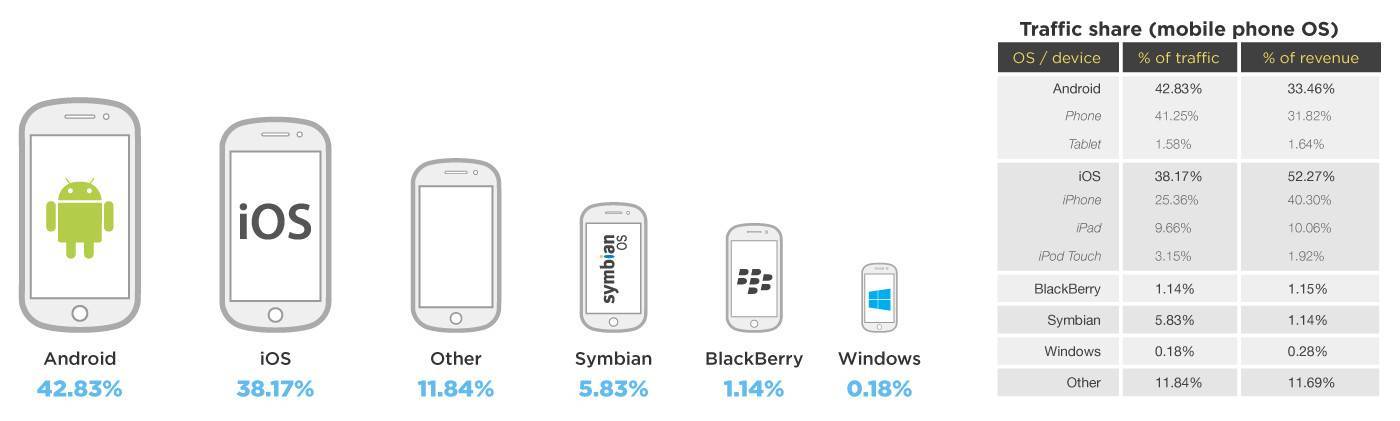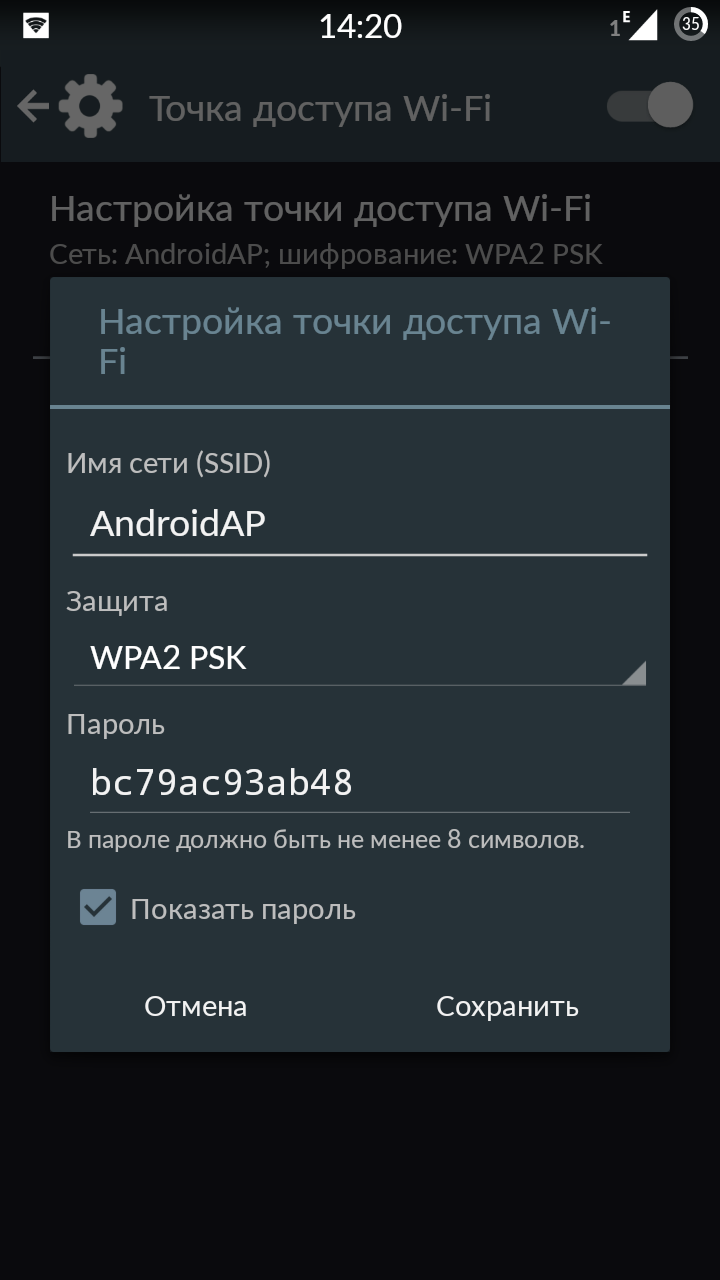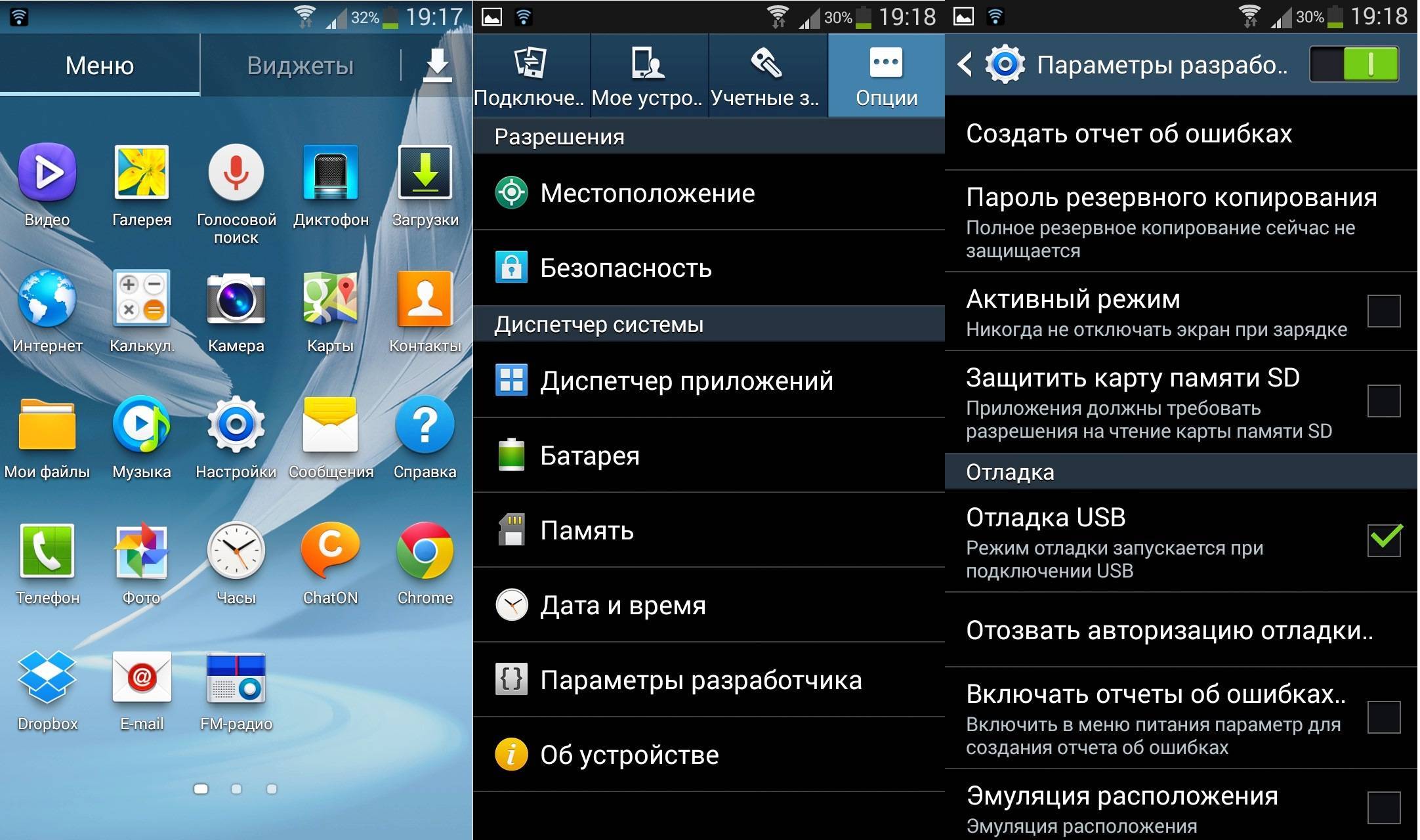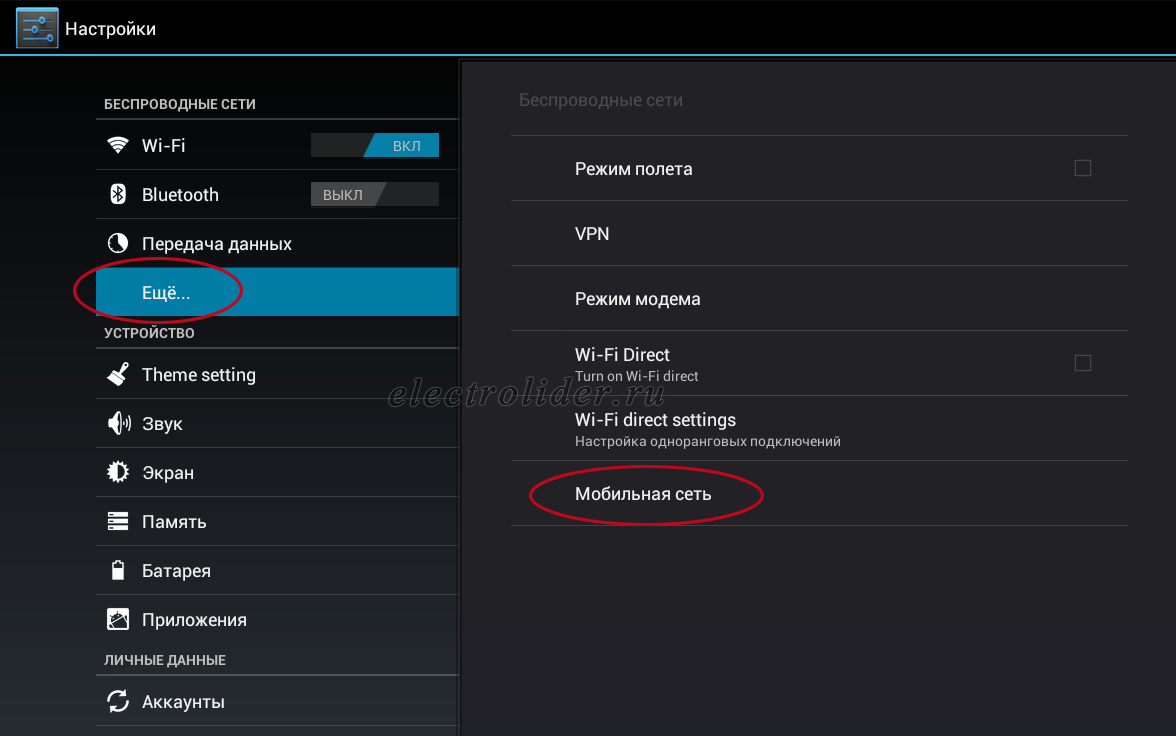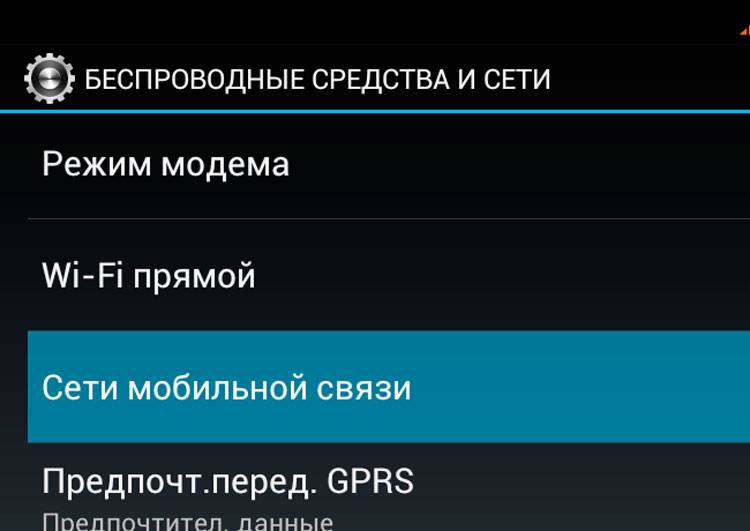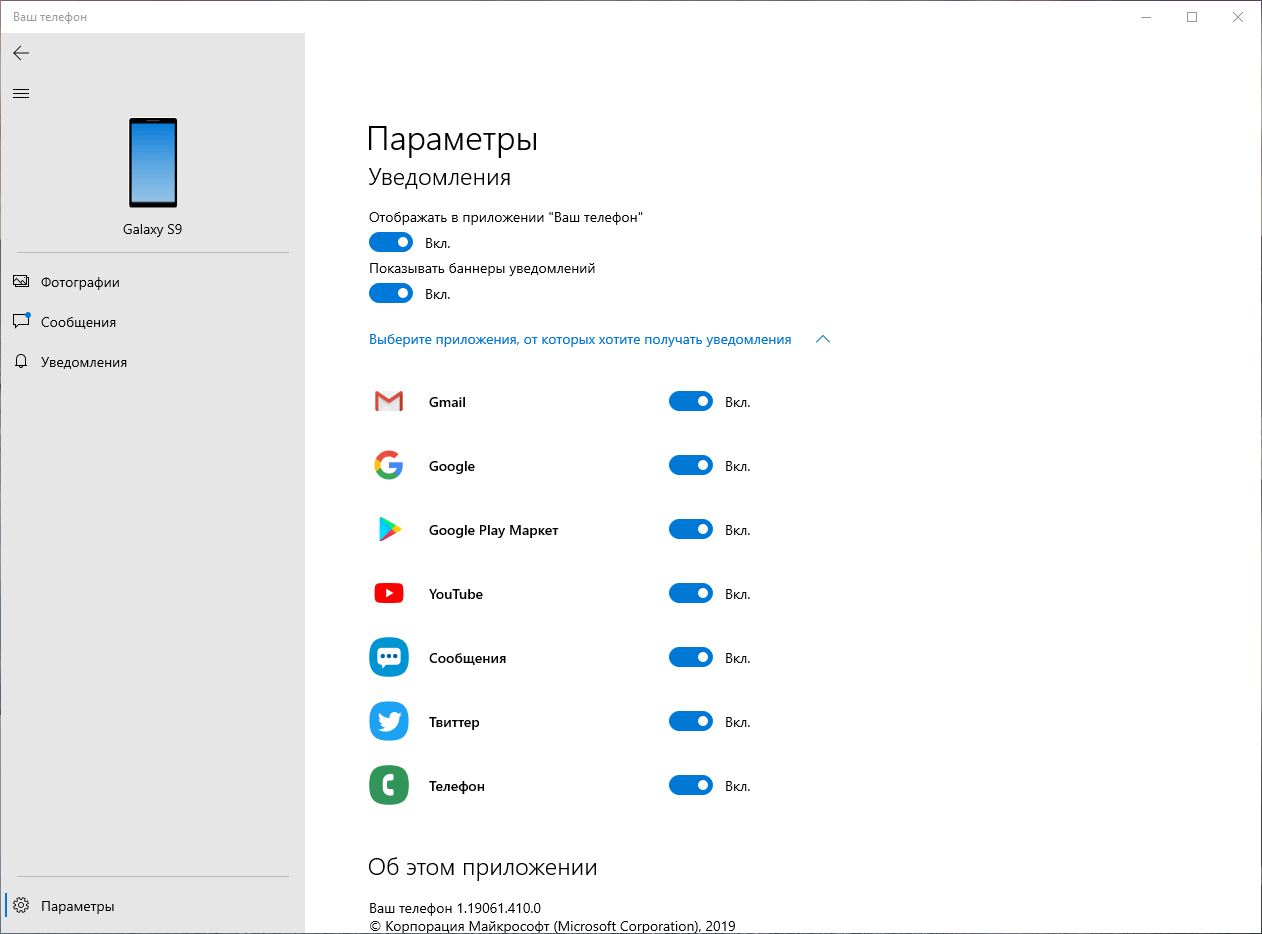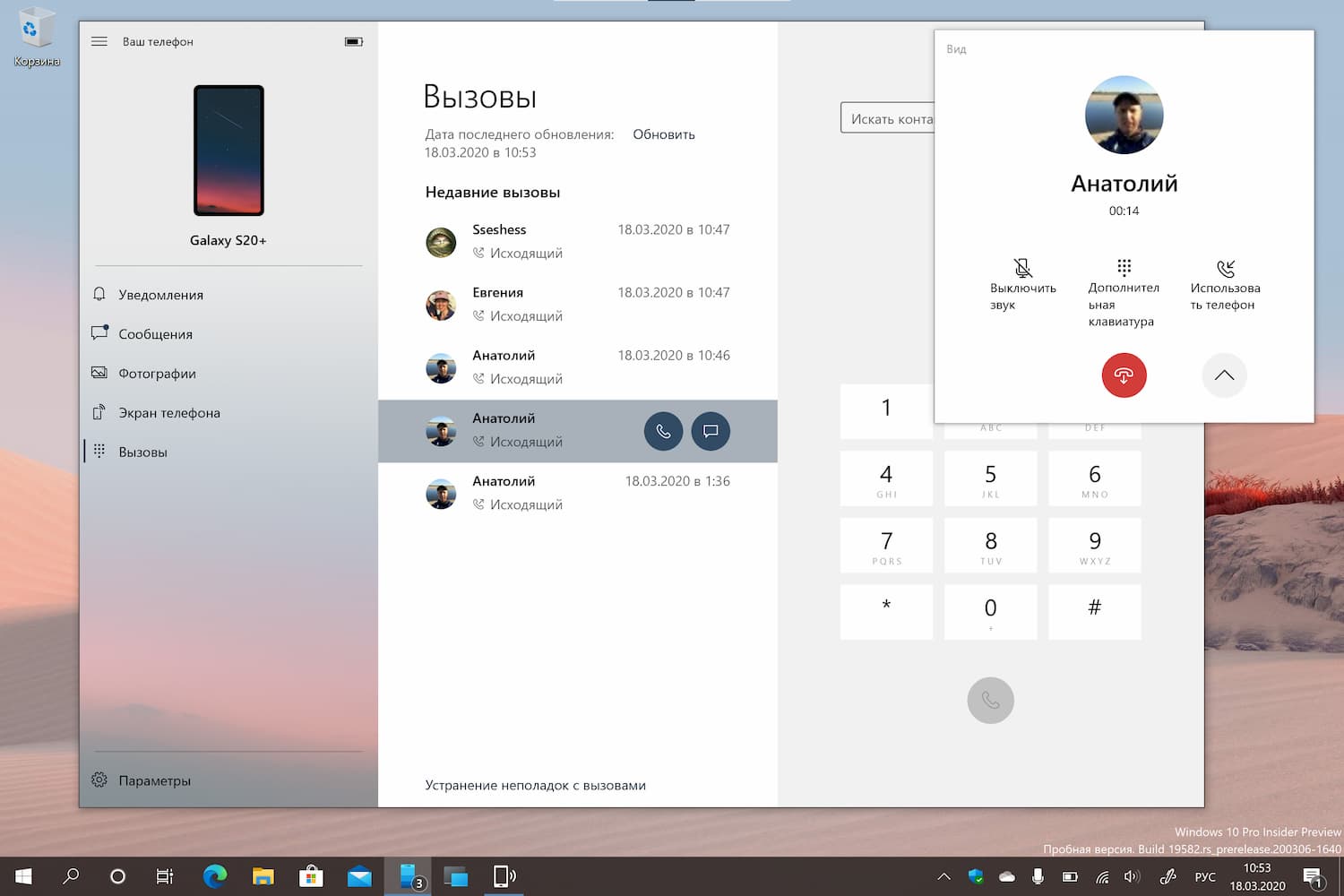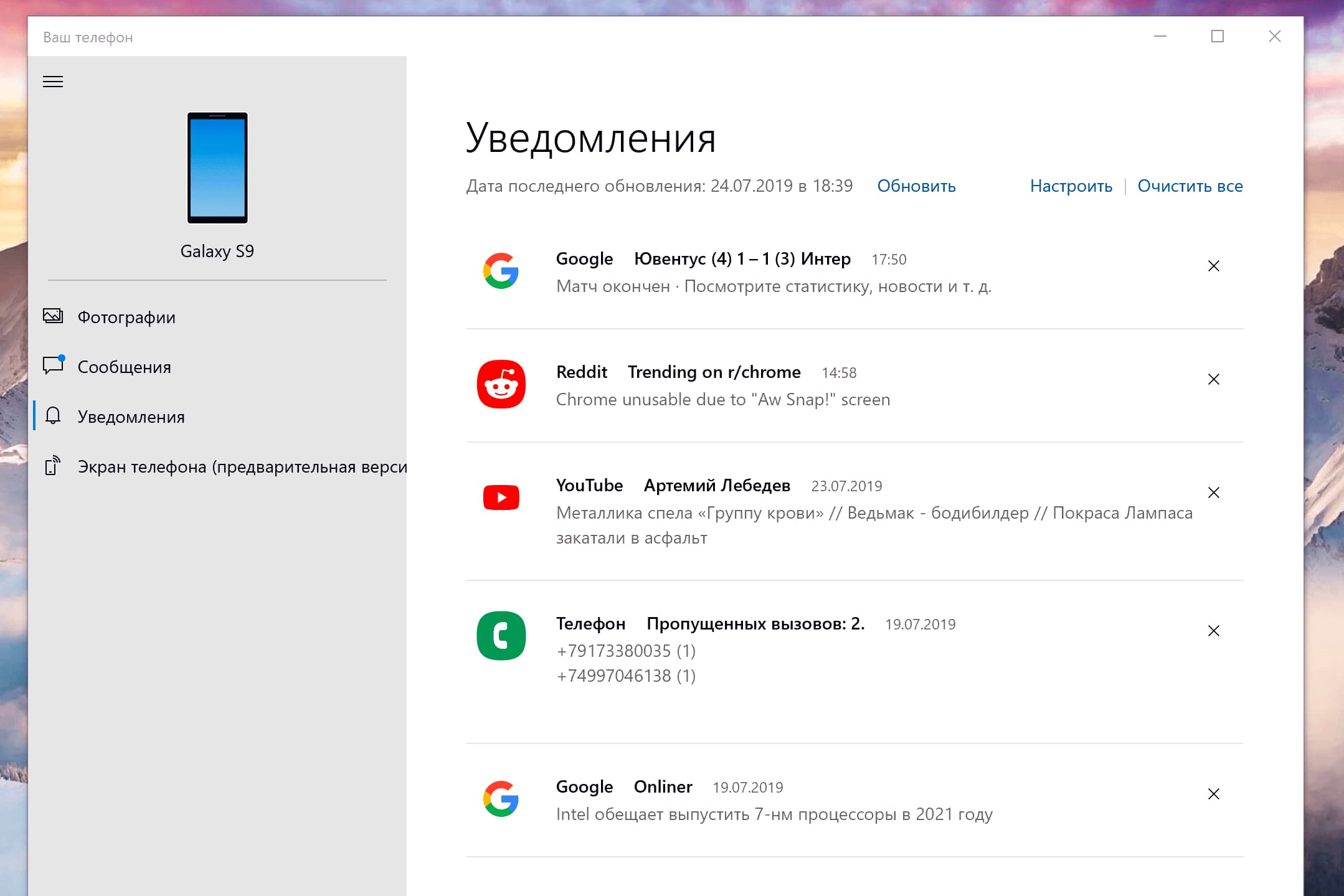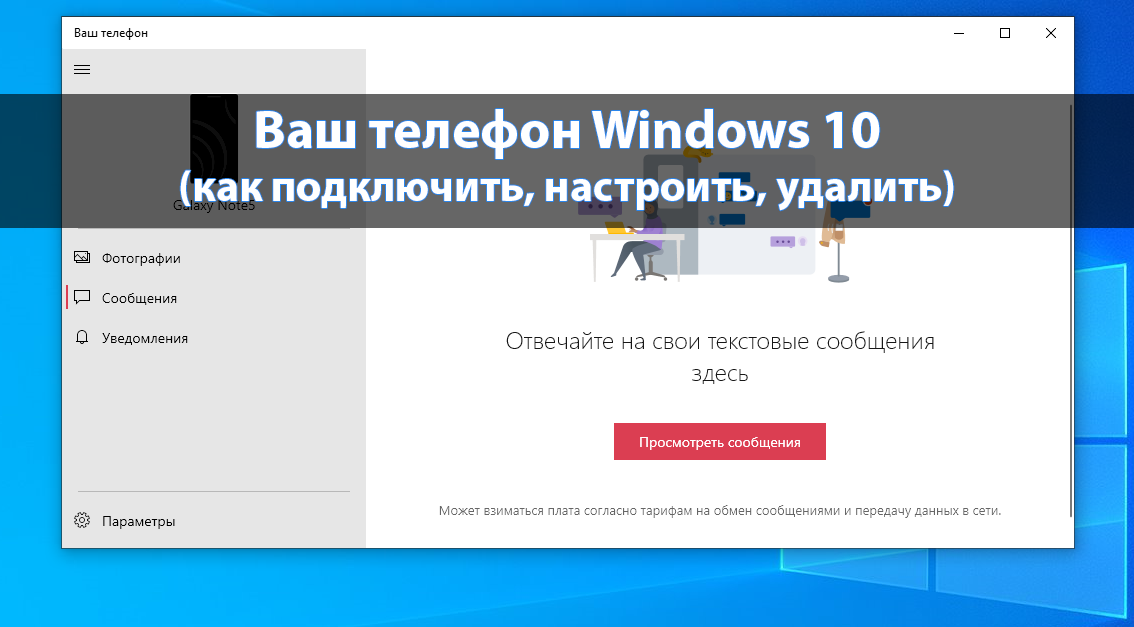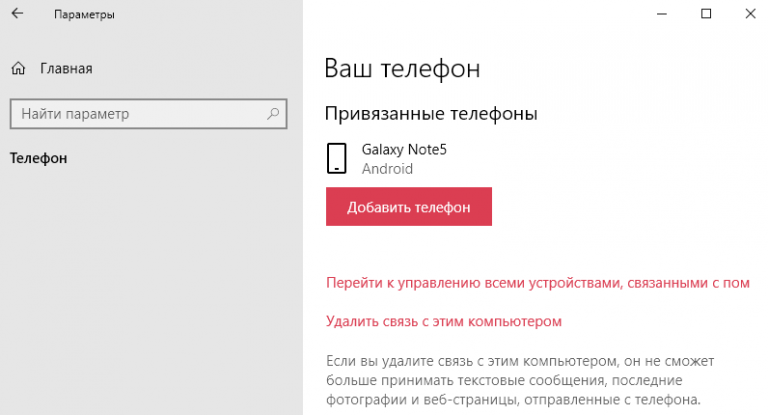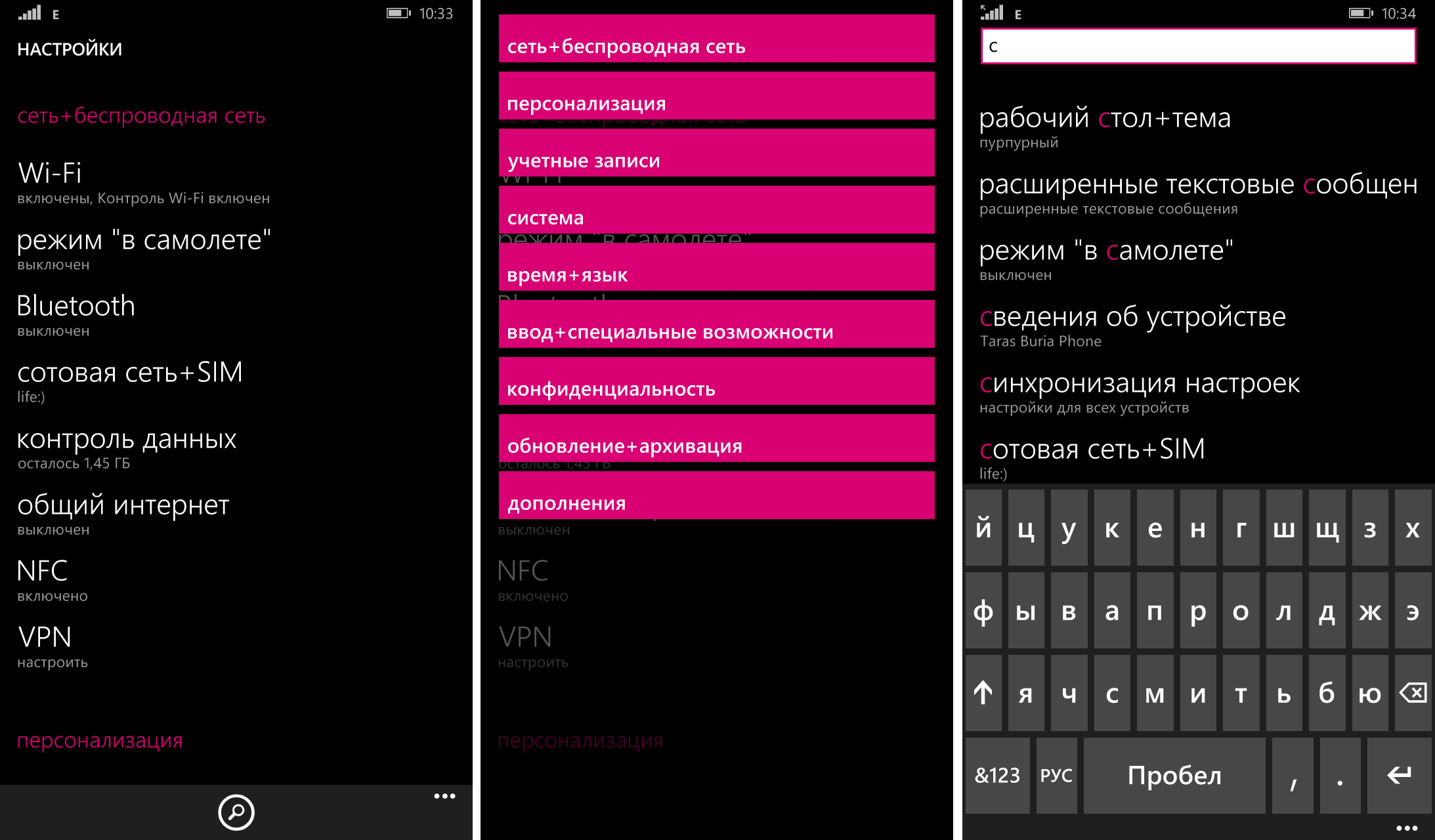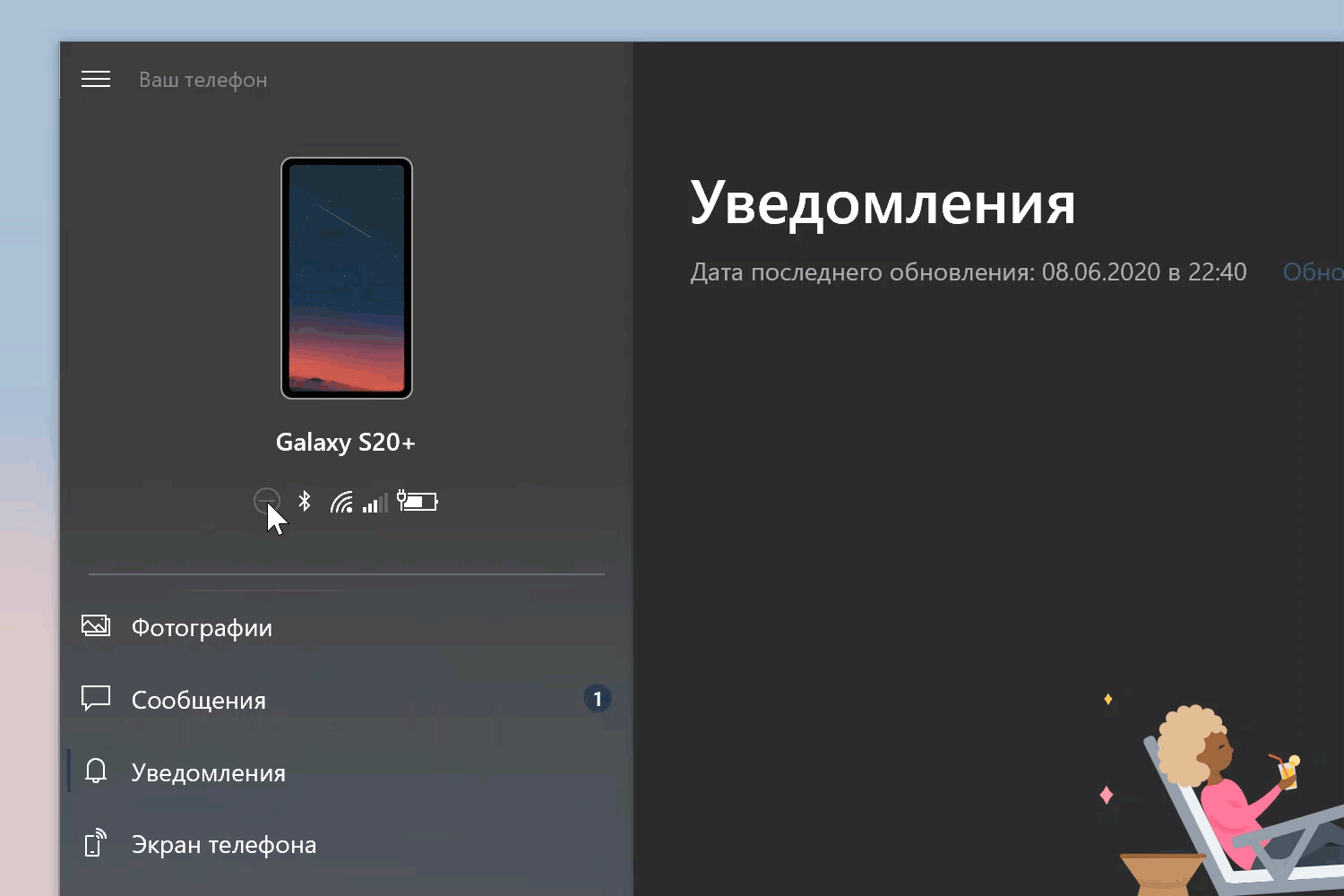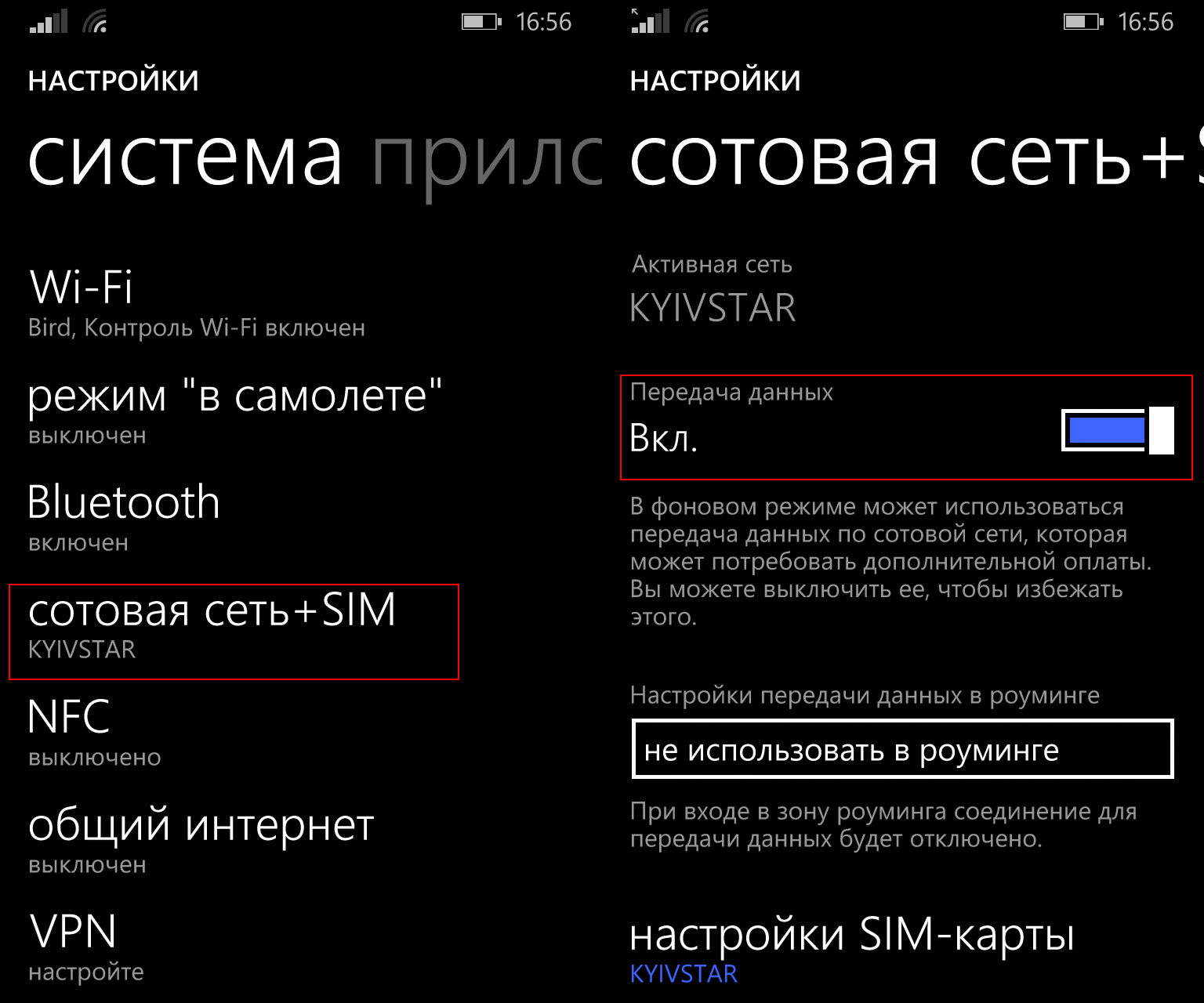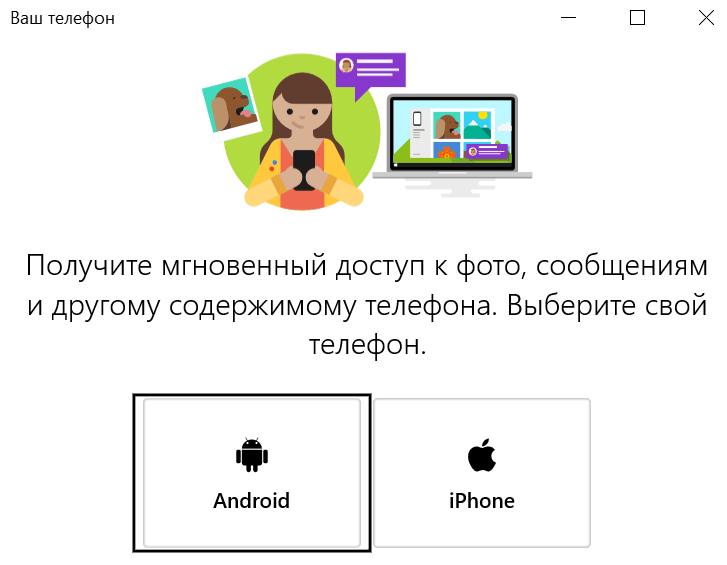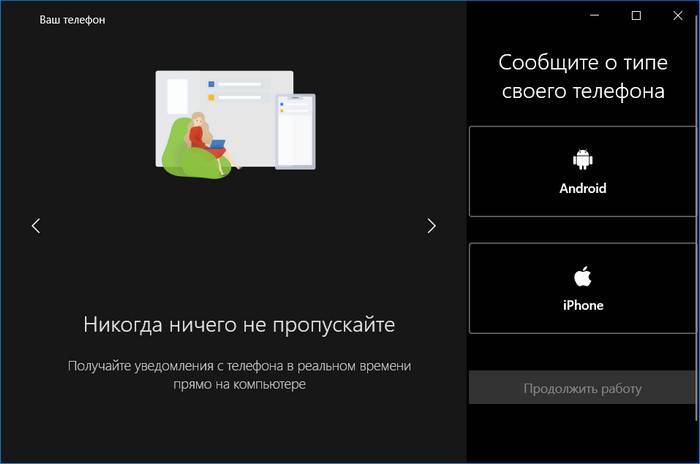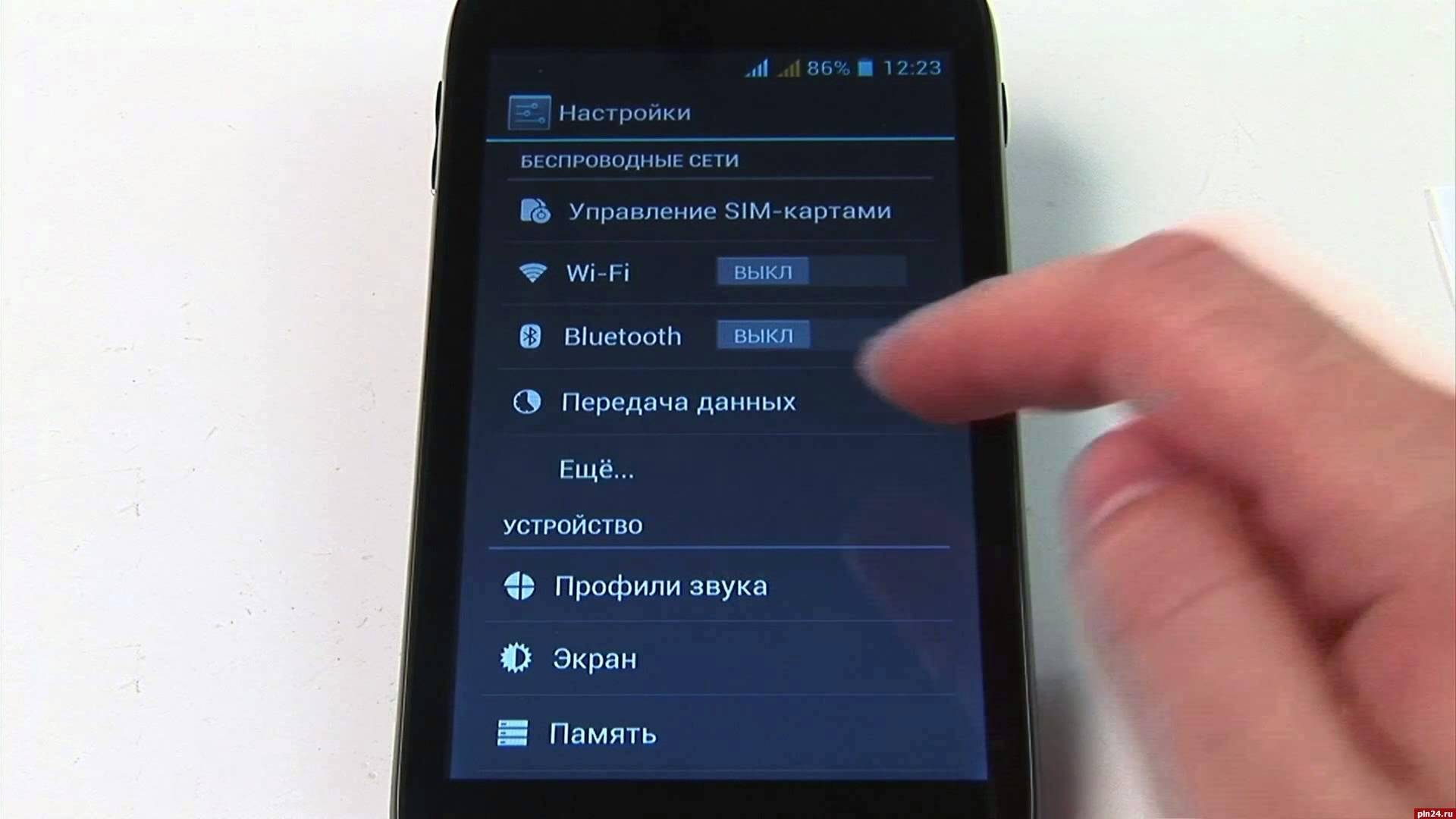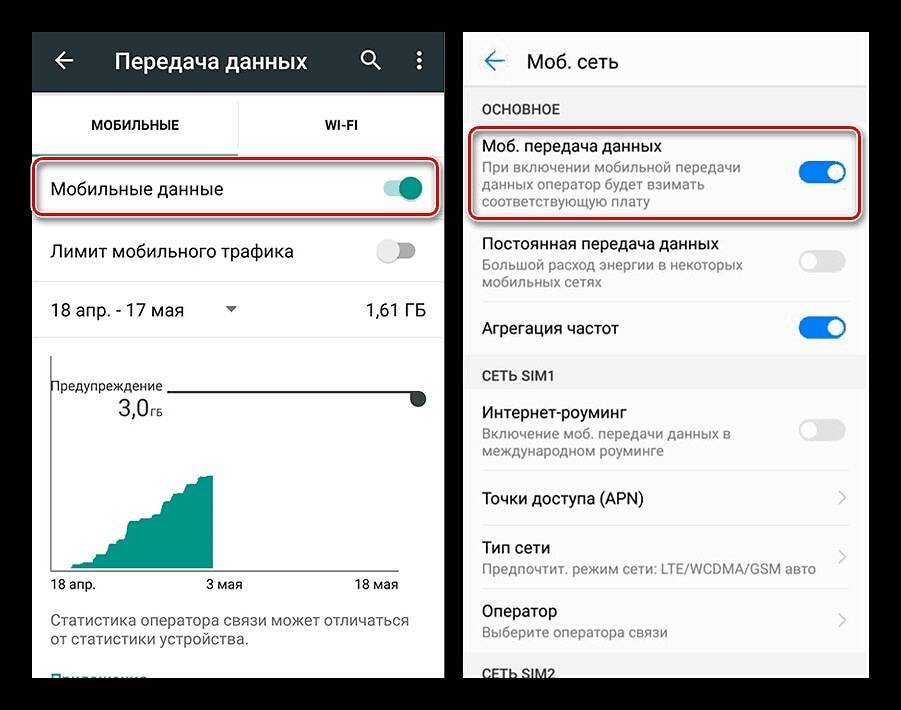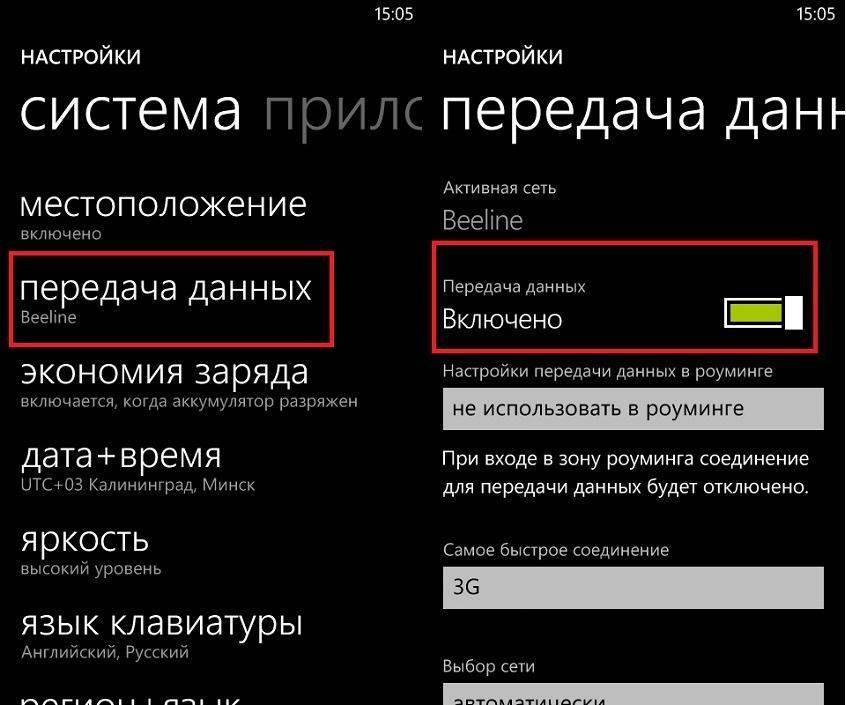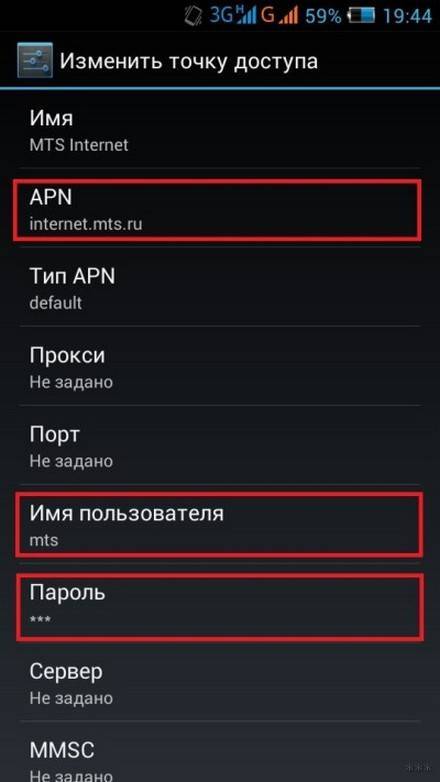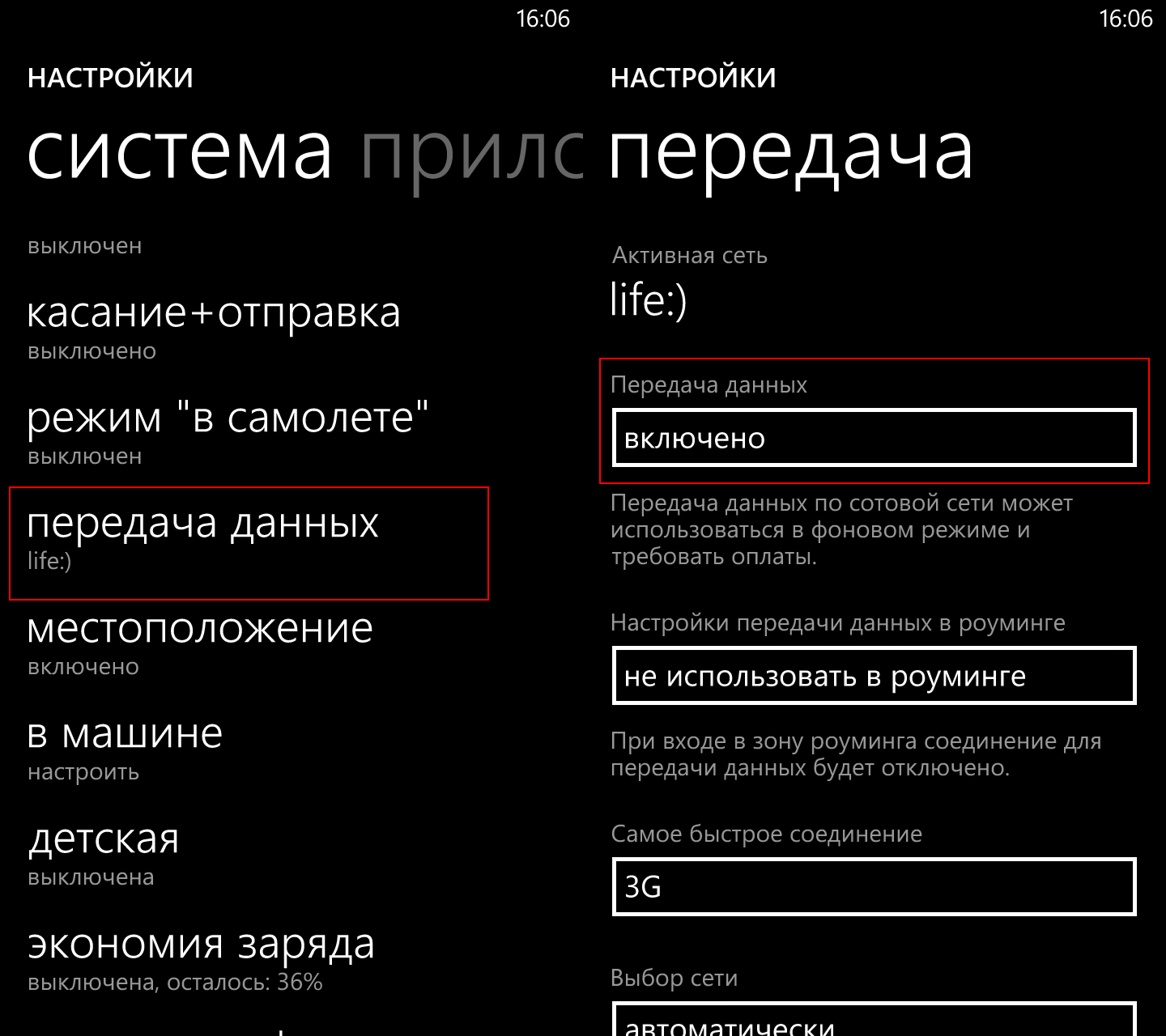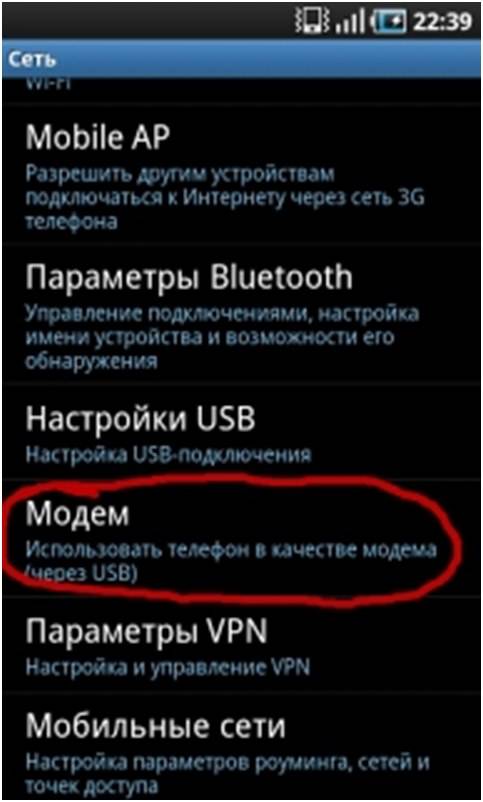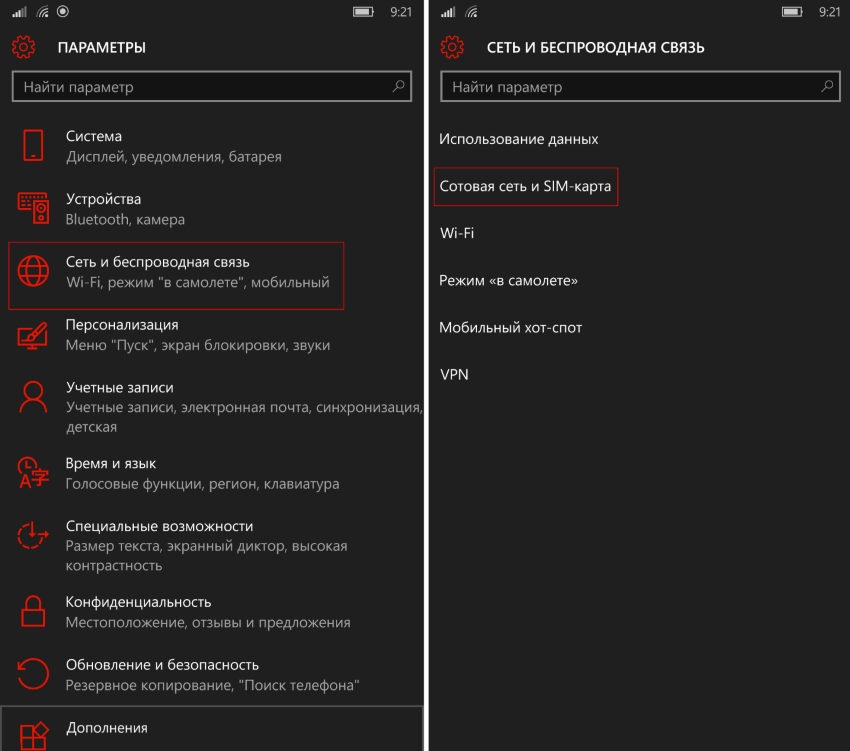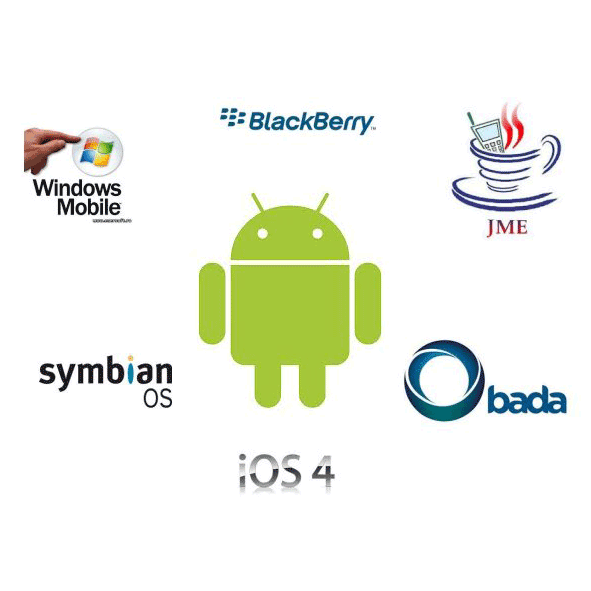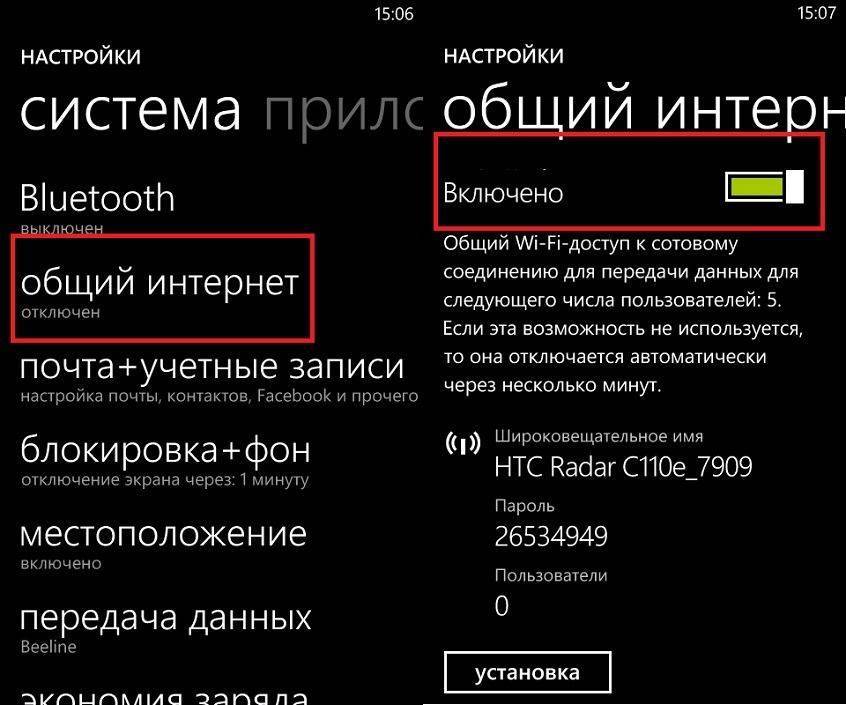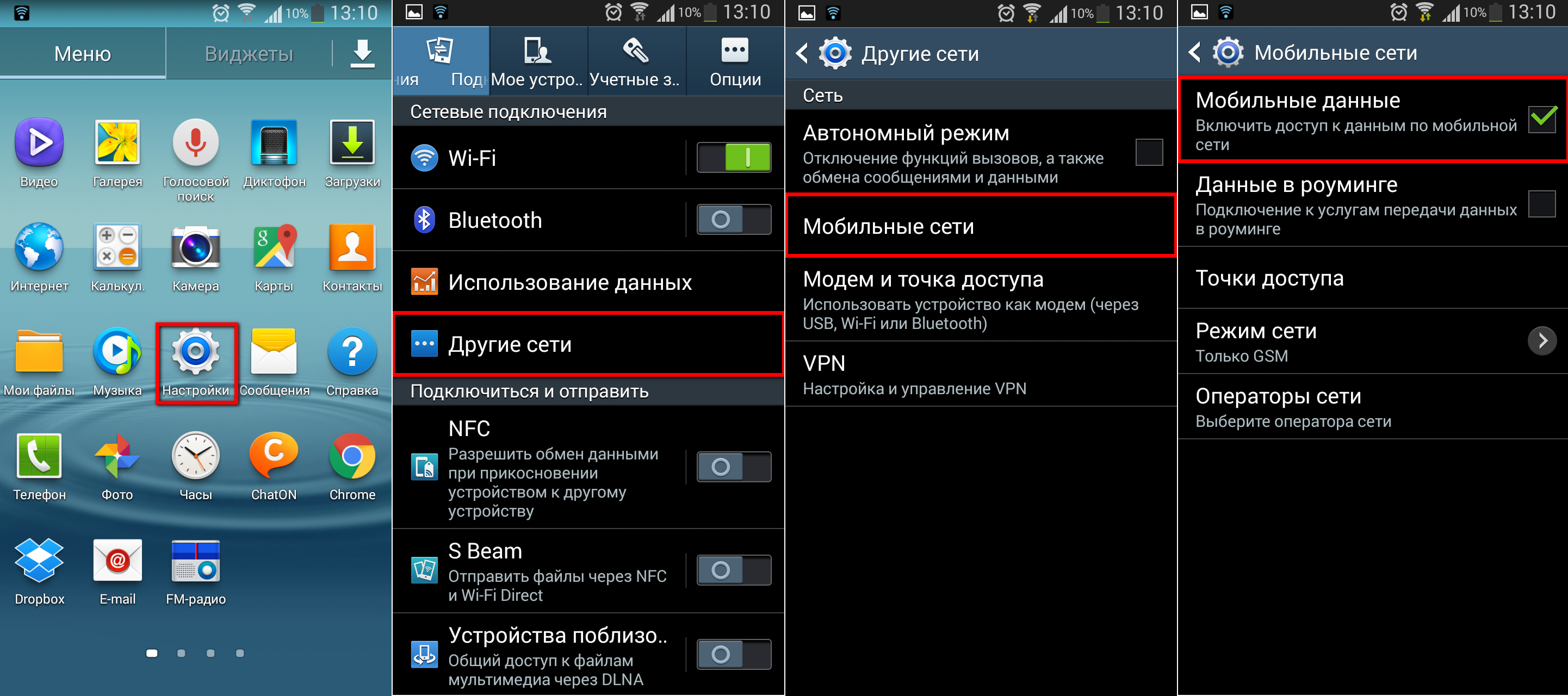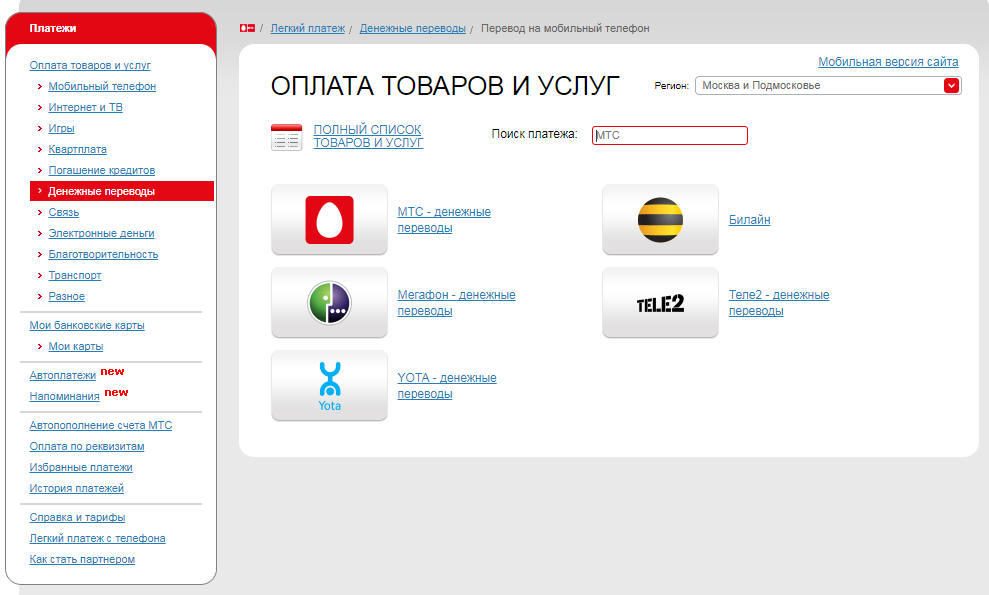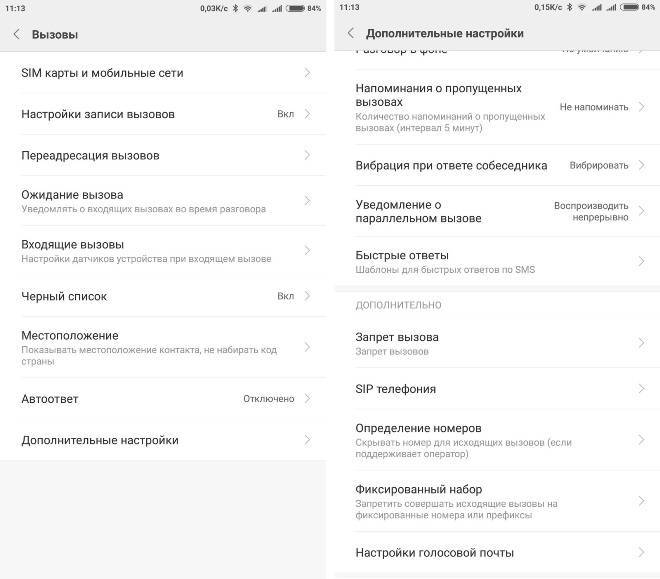Как настроить интернет на кнопочном телефоне
Если вы владелец кнопочного телефона, то следует знать, что на этом мобильном устройстве можно тоже подключиться к интернету. Единственное, просматривать информацию может быть не очень удобно за счёт небольшого экрана, но всё же. Иной раз нужно срочно посмотреть расписание поездов, погоду или прочитать электронное письмо, для этого нужно правильно выполнить настройки и полноценно пользоваться своим мобильником.
1. Запрашиваем автоматические настройки у оператора
Самый быстрый и удобный способ – это получить автоматические настройки от мобильного оператора. После установки новой сим-карты в телефон, на него приходит несколько информационных сообщений, в том числе и сервисная смс, которая содержит в себе информацию о данных точки APN. Иной раз мобильное устройство спрашивает разрешение на установку, а иногда делает это на автомате.
Если до этого автоматическая настройка сделана не была или данные не сохранились, то можно это исправить. Следует учитывать, что простая перезагрузка ничего не даст, нам нужно, чтобы телефон распознал симку как новую и послал запрос на сервер оператора. Для этого следует выключить мобильник, вытащить сим-карту из слота и через несколько секунд опять е вставить.
Есть ещё один способ получить автоматические настройки, но тут времени понадобится чуть больше. Заходят на сайт своего мобильного оператора и проходят в раздел Поддержка. Тут открывают подпункт Настройки телефона, где в специальном окошке вводят свой номер. Потом нужно поставить галочку в окошке, что вы не робот, и указать, какие именно параметры настроек необходимы. Стоит учитывать, что такие запросы обрабатываются довольно оперативно, после чего приходит смс-сообщение, которое следует открыть и потом сохранить. После всех манипуляций аппарат желательно перезагрузить.
Кроме того, запросить параметры у некоторых операторов можно путём отправки пустого смс-сообщения. Номер можно посмотреть на инструкции к стартовому пакету или в интернете. Такая операция совершенно бесплатна, но только если абонент находится не в роуминге.
2. Настраиваем интернет на кнопочном телефоне вручную
На некоторых устаревших моделях телефонов или на некачественных китайских модификациях автоматическую настройку сделать не получается. Однако и эта проблема вполне решаема, так как можно сделать ручные настройки. Для этого создаём новый профиль в настройках:
- Имя профиля – тут можно что-то написать произвольно, но желательно указать название своего оператора;
- Прописывают точку доступа или же APN. Тут вводят internet.(название своего оператора).ru;
- Указывают канал данных – GPRS;
- Прописывают имя пользователя и пароль.
Оставшиеся ячейки не стоит трогать, так как это может привести к ошибкам при передаче данных. После введения последних данных следует сохранить все изменения и потом перезагрузить мобильное устройство. Всё, можно пробовать подключать интернет.
Пошаговая инструкция по настройке мобильного интернета
Настройка Интернета на телефоне: как подключить на кнопочном
Для получения доступа нужно выполнить ряд настроек на телефоне. Как настроить интернет на «Андроиде», зависит от модели смартфона, но общий принцип одинаков.
Через оператора сотовой связи
Кроме установки автонастроек подключить мобильник доступно вручную. Это сложнее, но такой способ потребуется, если конкретной модели телефона нет в базе оператора.
Как подключить смартфон к Интернету:
- Войти в «Настройки» — «Иные сети» (название иногда отличается).
- Кликнуть «Мобильные сети».
- Выбрать APN.
- Открыть «Тип аутентификации» и выбрать PAP.
- В «Тип APN» указать default,supl.
- В «Имя» ввести любое название (например, по имени провайдера услуг).
- В APN ввести адрес оператора («МТС» — , «Билайн» — и т.д.).
- Задать имя пользователя и пароль оператора (для «МТС» – mts/mts, «Билайн» – beeline/beeline).
После этого следует сохранить настройки, выйти, далее использовать Сеть.
Через компьютер или ноутбук с использование кабеля
В первую очередь нужно подключить телефон к компьютеру через USB. В настройках требуется разрешить доступ: в сетевых настройках нужно щелкнуть по подключению правой кнопкой и выбрать «Свойства». В «Доступ» требуется галочка около пункта «Разрешить другим пользователям Сети использовать подключение».
Затем включается программа Android Tool.exe. В окне нажимается Refresh и выбирается один из доступных Select DNS. После следует нажать Connect. По завершении успешного выполнения процедуры на телефоне появится Интернет.
Справка. Устанавливать на телефон «Самсунг» программу не требуется.
Через роутер
Настраивать телефон для вай фай сети не надо. Следует ввести пароль от точки доступа. Для этого перейти в «Настройки» и раздел «WiFi». Его нужно активировать. После будут найдены все доступные сети, среди которых нужно найти свою. При нажатии на нее появится окошко, в котором вводится пароль. После станет возможным пользоваться Интернетом.
Сброс предыдущих настроек для настройки нового подключения
Сбросить сетевые настройки можно в разделе «Архивация и сброс». В пункте «Сброс параметров сети» требуется нажать «Сброс настроек». Теперь все параметры будут удалены, что позволит заново настраивать соединение.
Как настроить интернет на МТС
Обычно при установке новой SIM-карты в телефон, через несколько секунд на него поступают настройки интернета МТС. Поэтому, как правило, пользователю не нужно ничего настраивать — необходимые параметры для доступа в Сеть сохраняются в телефоне автоматически. Но иногда система дает сбой, а может быть сам пользователь что-то “намудрил” в настройках устройства. Тогда-то и возникает вопрос как настроить интернет. Из этой статьи вы узнаете как заказать настройки интернета на МТС и как настроить интернет на телефоне самостоятельно.
- По телефону 0876.
- Через СМС на короткий номер 1234 со следующим текстом: — пустое сообщение — чтобы получить настройки интернета и MMS; — Internet — для получения только интернет-настроек; — MMS — чтобы получить настройки только MMS; — WAP — для получения настроек WAP-GPRS.
- В “Личном кабинете” (login.mts.ru): В главном меню выберите раздел “Управление номером” и перейдите в “Интернет-помощник”.
Прокрутите открывшуюся страницу вниз до раздела “Настройки” и выберите пункт “Настройки интернета и MMS” или откройте страницу настроек, нажав соответствующую ссылку в левом боковом меню сайта.
Укажите номер телефона, на который поступят автоматические настройки. Выберите производителя и модель телефона. З. Выберите тип настроек — интернет, MMS или WAP. Укажите формат настроек — в виде СМС. Проверьте правильность введенных данных и нажмите кнопку “Получить настройки”.
После отправки запроса любым из способов автоматические настройки интернета МТС поступят на телефон в виде СМС через несколько секунд. Сохраните их и обязательно перезагрузите устройство, чтобы установленные параметры вступили в силу.
Если по каким-то причинам настройки интернета не приходят или у вас не получается их сохранить, необходимо настроить интернет на МТС вручную.
Чтобы настроить мобильный интернет вручную, нужно создать профиль для подключения, указать точку доступа APN и указать логин и пароль. Возможно, это сложно звучит, но уверяю, на настройку интернета на телефоне вы потратите не больше двух минут!
Название профиля — MTS Internet Канал данных — GPRS Точка доступа APN — internet.mts.ru Имя пользователя — mts Пароль — mts
Процесс создания интернет-профиля, который будет содержать все необходимые настройки для доступа в Сеть, зависит от операционной системы смартфона.
- Откройте главное меню телефона и перейдите в раздел “Настройки” “Еще…” “Мобильные сети” “Точки доступа в интернет (APN)”.
- В правом верхнем углу нажмите на иконку с изображением знака “плюс”, которая означает добавление новой точки доступа. Если такой иконки нет, то вызовите дополнительное меню, нажав на его иконку (она также находится в правом верхнем углу) и выберите опцию создания новой точки доступа.
- Укажите следующие параметры: Имя — MTS Internet APN — internet.mts.ru Логин — mts Пароль mts Остальные поля не заполняйте.
- Сохраните созданную точку доступа и вернитесь в раздел “Настройки” “Передача данных”. Поставьте флажок напротив пункта “Мобильные данные”.
Если у вас Андроид с двумя симками, то чтобы включить передачу мобильных данных, нужно в меню “Настройки” перейти в “Диспетчер сетей” “Сеть передачи данных” и поставить флажок напротив используемой SIM-карты МТС.
На этом настройка интернета МТС на телефоне Андроид окончена. Не забудьте перезагрузить телефон, чтобы внесенные настройки заработали.
- Откройте “Настройки” смартфона и перейдите в раздел “Сотовая связь”. Передвиньте ползунок в положение “включено” напротив строки “Сотовые данные”.
- Вернитесь в раздел “Сотовая связь” и перейдите в “Параметры данных” “Сотовая сеть передачи данных”. Заполните поля: APN — internet.mts.ru Имя пользователя — mts Пароль — mts
- Сохраните внесенные изменения и перезагрузите устройство. На этом настройка мобильного интернета МТС на Айфоне окончена.
Оказывается, у оператора есть услуга “Доступ без настроек”, которая дает возможность доступа в Сеть, даже с неправильными настройками интернета или при их отсутствии!
Оператор не рекомендует использовать ее постоянно, поэтому желательно при первой же возможности настроить интернет на телефоне. Но в качестве временной меры, когда срочно нужен доступ в Сеть, а настроить его самостоятельно не получается, можно активировать “Доступ без настроек”.
Как видите, настроить интернет на МТС чрезвычайно просто! К тому же, с услугой “Доступ без настроек” вы сможете выходить в интернет и отправлять MMS, даже если у вас не получается настроить интернет на телефоне самостоятельно.
Настройка и подключение мобильного 3G интернета на телефоне Sony Xperia Z3 Compact
На современных планшетах и смартфонах можно подключить два варианта современных технологий, которые разработаны для выхода в интернет. Это технологии Wi-Fi и 3G. Также смартфоны поддерживают GPRS, но этот стандарт уже устарел и он не будет рассмотрен в нашей статье. GPRS используется в условиях отсутствия 3G и WiFi технологий. А настраивать его нужно аналогично мобильному 3G интернету. Что касается WiFi, то данная технология будет полезна в домашних условиях, если Вам нужно организовать беспроводную сеть. В отличии от 3Г, такая домашняя wi-fi сеть не требует платы за мобильный трафик, — всё работает через роутер и платить нужно провайдеру за выделенный канал. По поводу настройки вайфай мы написали полноценную инструкцию как правильно настроить Wi-Fi на Андроиде.
Перейдём же к настройке 3G интернета. Что нужно для того чтобы включить 3G интернет на Sony Xperia Z3 Compact? Чтобы установить 3G интернет на смартфоне Sony Xperia Z3 Compact нужно включить опцию или ‘Сети мобильной связи’ или ‘Мобильный интернет’ в настройках (название этого пункта меню зависит от прошивки установленной на телефоне).
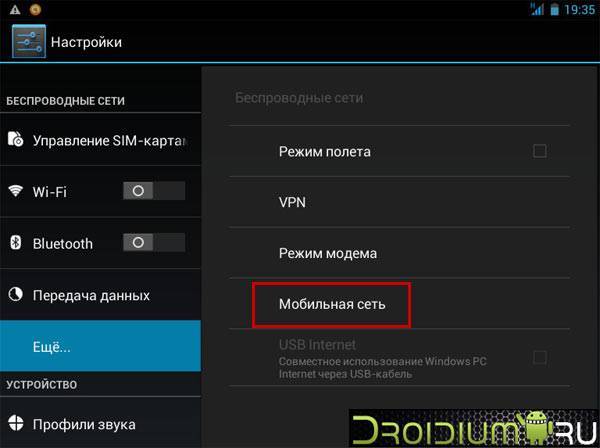
Вы наверняка знаете, что в РФ есть несколько крупных мобильных операторов, которые предлагают доступ в интернет по 3G технологии: Билайн (Beeline), Мегафон (Megafon), МТС (MTS) и Скайлинк (Skylink). На Украине наиболее популярны операторы Киевстар (Kyivstar), Диджус (Djuice) и опять же МТС. Качество их услуг может быть разным и зависит от карты покрытия конкретно их 3Г сети. Поэтому советуем заглянуть на сайт выбранного вами оператора и посмотреть эту карту. Чтобы настроить 3G интернет на Sony Xperia Z3 Compact нужно выяснить параметры для подключения на сайте оператора, симкарта которого установлена в вашем телефоне. Для самого подключения и настройки 3G нужно узнать тип сети (поскольку он может быть разный для вашего региона) и выяснить параметры подключения, а именно APN (Access Point Names). APN это данные точки доступа, которые нужны для подключения к 3G сети. Ещё раз повторим, что все данные можно узнать на сайте мобильного оператора у которого Вы решили получать услугу мобильного интернета.
Операционная система Андроид поддерживает автоматический поиск APN точек доступа, но поскольку все мобильные операторы на своих сайтах предоставляют конкретные настройки для подключения, то мы также рассмотрим как вручную настроить параметры для включения 3G интернета, создав точку доступа самостоятельно. Входим в ‘Настройки’, в настройках нужно найти меню ‘Беспроводные сети’ или ‘Беспроводная связь’, где будет пункт ‘Мобильная сеть’. Здесь уже будут доступны ‘Точки доступа APN’. Как мы уже сказали, зачастую точка сама определяется, но если по каким-то причинам этого не произошло, то нужно указать параметры APN самостоятельно. Для этого нужно зайти в ‘Точки доступа APN’ и жмём ‘Создать APN’.Далее вводим параметры подключения к 3G, которые можно найти на сайте вашего оператора.


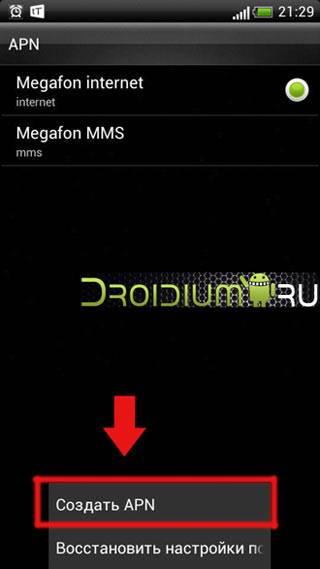
Для наглядности демонстрируем параметры от МТС:
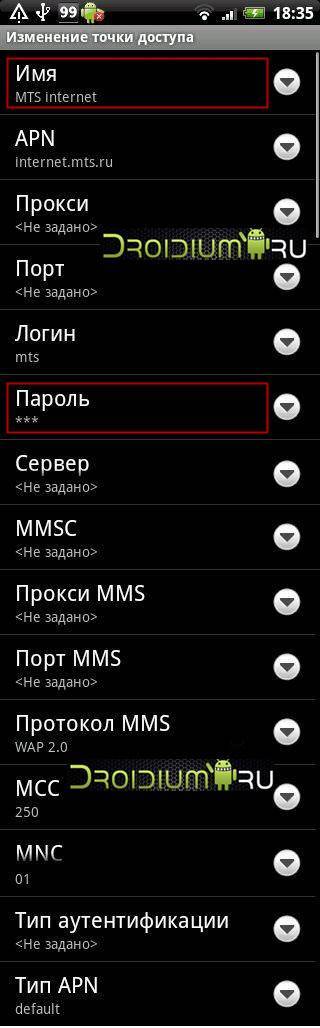
Для подключению к 3G необходимо указать APN, имя сети, логин и пароль. После ввода настроек не забудьте включить ползунок/галочку напротив пункта ‘Мобильная сеть’ в настройках Sony Xperia Z3 Compact или разрешить передачу данных если это необходимо.


Иногда с некоторыми устройствами может возникнуть одна трудность, — значение поля ‘Тип аутентификации’ может принять статус ‘Не установлено’. При этом подключение к сети будет невозможным. Если у Вас появилась такая проблема, то просто установите для этого параметра значение ‘Нет’. Напоследок хотим привести информативную табличку по настройкам APN у трех основных мобильных операторов:
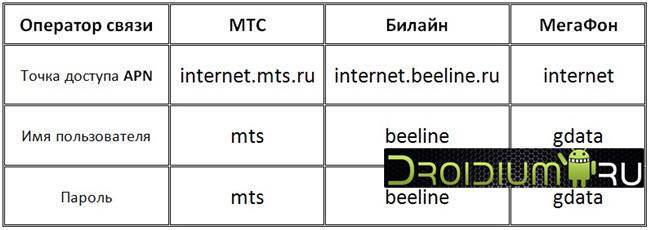
На этом наша инструкция по включению, настройке и подключению 3G интернета на телефоне Sony Xperia Z3 Compact закончена, надеемся статья оказалась полезной и Вы подключили мобильный интернет на своём смартфоне.
Обновленная инструкция: Как включить, подключить и настроить мобильный 3G интернет на Sony Xperia Z3 Compact
Лучшие предложения
- Пакетные тарифы
- Мобильный Интернет
Лучшие предложения месяца по тарифным планам от ведущих операторов сотовой связи
| Пакет 7 Гб | 299 ₽/мес. | |
| Интернет S (5 Гб) | 400 ₽/мес. | |
| Хайвей 6 Гб | 400 ₽/мес. | |
| +Интернет (5 Гб) | 400 ₽/мес. |
Лучшие предложения месяца по Мобильному Интернету от ведущих операторов сотовой связи
Лучшие предложения месяца по тарифным планам от ведущих операторов сотовой связи
| Пакет 7 Гб | 299 ₽/мес. | |
| Интернет S (5 Гб) | 400 ₽/мес. | |
| Хайвей 6 Гб | 400 ₽/мес. | |
| +Интернет (5 Гб) | 400 ₽/мес. |
Лучшие предложения месяца по Мобильному Интернету от ведущих операторов сотовой связи
- Пакетные тарифы
- Мобильный Интернет
Много тратите на сотовую связь?
ПОДОБРАТЬ ТАРИФ
Как узнать свой номер?
Узнать свой номер Вы можете следующими способами:1) набрав на своем устройстве запрос *816# (запрос бесплатный);2) обратившись в ближайший офис продаж и обслуживания Win mobile с паспортом (при условии, что номер при покупке был оформлен на Вас).
Что делать, если я до сих пор незарегистрированный абонент?
Если Вы столкнулись с такими вопросами, как замена/восстановление SIM-карты или нужна какая-либо финансовая информация у оператора, а номер до сих пор не оформлен на Ваши паспортные данные, то Вам необходимо обратиться в ближайший офис продаж и обслуживания Win mobile со следующими документами:
1) копия регистрационной формы (выдается продавцом при оформлении номера);2) пластиковый держатель карты (желательно);3) Ваш паспорт (при условии, что номер при покупке был оформлен на Вас).
Что делать, если я ошибся номером при пополнении?
Если при пополнении счета в терминалах/кассах оплаты Вы допустили ошибку в номере и при этом у Вас остался чек оплаты, необходимо:1) обратиться в контактный центр по номерам: 0545 с мобильного или +7 978 909 0545 (вызов бесплатный с номеров Winmobile при нахождении в домашней сети и в национальном роуминге);2) обратиться в ближайший офис продаж и обслуживания Win mobile с паспортом (при условии, что номер при покупке был оформлен на Вас) для подачи соответствующего заявления.Возврат средств будет возможен в случае, если:– номер, на который ошибочно произведён платёж, принадлежит Win mobile;– на момент обращения прошло не более 14 дней с даты внесения платежа.
Что делать, если SIM-карта перестала регистрироваться в сети?
Если SIM-карта самопроизвольно потеряла сеть, нужно перезагрузить устройство (выключить и включить). Если после данной процедуры устройство не обнаружило сеть автоматически, то в настройках сети устройства нужно поставить «ручной поиск оператора» и выбрать сеть Win или 25032. Если после вышеуказанных действий SIM-карта не находит сеть, необходимо произвести замену сим-карты. Подробнее о замене SIM-карты описано в разделе «Обслуживание».
Что нужно для подключения к Win mobile?
При заключении договора c Win mobile для физического лица необходимо при себе иметь следующие документы:
- для граждан РФ – паспорт гражданина РФ;
- для иностранных граждан – иностранный паспорт.
При заключении договора с Win mobile для юридического лица необходимо при себе иметь следующие документы:
- доверенность на право заключения договора от имени юридического лица (лицо, которое вправе действовать от имени юридического лица без доверенности, представляет документ, подтверждающий такое право);
- копию свидетельства о государственной регистрации юридического лица;
- документ, удостоверяющий личность.
Как позвонить в экстренную службу с номера Win mobile?
112 – Единый номер экстренного вызова101 – Вызов пожарной охраны и спасателей102 – Вызов полиции103 – Вызов скорой помощи104– Вызов аварийной службы газа
Будут ли работать номера других мобильных операторов в Крыму и по каким тарифам?
Номера других мобильных операторов России будут работать в сети Win mobile как в национальном роуминге при наличии договора между Win mobile и оператором на предоставление услуг роуминга. Для уточнения деталей Вам необходимо обратиться в абонентскую службу вашего оператора.
+7 978 909 0545
0545
info@mobile-win.ru 2020, “Win mobile”Разработка сайта – WEB Mover
Тарифы и опции: что доступно абонентам?
Как стать абонентом
- Прийти в центр обслуживания оператора «Волна мобайл» в вашем городе с паспортом.
- Выбрать нужный тарифный план.
- Заключить договор с оператором, получить сим — карту и взять инструкции подключения.
Тарифные планы volna mobile
| Солнце -эконом тариф | Абонентская плата 0 руб. | Тарифный план «Солнце» —скачать |
| Море — тариф для смартфонов | Абонентская плата 150 руб. | Тарифный план «Море» — скачать |
| Ветер — интернет тариф | Абонентская плата 300 руб. | Тарифный план «Ветер» — скачать |
«Солнце»
Тариф для тех, кто хочет максимально экономить на связи и платить только за те услуги, которые используются. Данный тариф характеризуется следующими особенностями:
- Подключение опции «Ноль внутри сети» за 30 руб. в месяц позволяет звонить на номера абонентов «Волна мобайл» абсолютно бесплатно. Количество минут — не ограниченно.
- Звонки на номера других мобильных операторов Республики Крым осуществляются в соответствии с тарифом 60 копеек за минуту.
- Стоимость звонков на номера операторов других регионов РФ — 5 рублей за минуту.
- Одно SMS по России — 1 руб.
- Стоимость 1 мегабайта мобильного интернета — 1 руб.
Тариф «Солнце» подходит для тех людей, которые используют свой номер по минимуму (например, только для входящих звонков) и не хотят переплачивать за ненужные услуги. В рамках данного тарифного плана также можно подключить опции «Интернет в телефоне», «Звонки по России» и «Поездки по России».
Тарифный план «Море»
Является оптимальным для владельцев смартфонов, которые используют мобильный телефон не только для связи, но и для выхода в сеть. Он подразумевает следующие особенности:
- Размер абонентской платы — 150 руб./месяц.
- Включает безлимитные звонки на номера «Волна мобайл», безлимитные сообщения абонентам «Волна мобайл», 3 ГБ мобильного интернета (трафик доступен как для мобильных приложений, так и для браузера), 300 минут на звонки любых операторов Республики Крым и Краснодарского края, 300 SMS по России.
- Возможно подключить опции с дополнительным трафиком: 1 ГБ за 50, 50 ГБ за 200, 10 ГБ за 300 рублей.
«Море» выгодный для тех, кто использует смартфон для общения в мессенджерах, поиска нужной информации, прослушивания музыки в режиме онлайн и обмена документами и фотоснимками. В том случае, если необходимо смотреть фильмы и прочие видеоролики, придется дополнительно подключать платные опции.
«Ветер»
Лучший тарифный план для использования интернета — «Ветер». Он включает 10 ГБ трафика в месяц, а стоит — всего 300 руб. Этого будет достаточно не только для серфинга в сети, но и для просмотра сериалов и фильмов. Теперь отсутствие WI-FI в общественных местах, на работе или дома больше не будет проблемой. Выбирая тариф «Ветер», необходимо знать, что:
- Звонки и сообщения являются платными (3 руб. на номера Республики Крым и Краснодарского края; 10 руб. на остальные звонки по России; SMS по России — 1 рубль).
- Возможно подключение дополнительного трафика ( 1, 5 и 10 ГБ).
- Можно подключить опцию «Поездки по России».
Тариф «Ветер» — оптимальное предложение для активных пользователей всемирной паутины.
Как удешевить интернет
У оператора Win mobile настройка интернета позволяет определенным образом удешевить интернет путем выбора определенных тарифов использования сотовой связи и мобильного интернета, а также возможности их отключить. Если подключен тариф «Свобода общения», то рекомендуется использовать для экономии интернет-трафика следующие полезные опции:
- «Онлайн День», которая уже есть в тарифе (выдает 10 Мегабайт трафика в день);
- «Онлайн Свобода» (выдает 50 Мегабайт трафика в день);
- «Онлайн месяц» (выдает 3.3 Гигабайта трафика в месяц);
- «Онлайн микс» (выдает 8 Гигабайт трафика в месяц).
Если расход по меркам мобильной связи достаточно велик, то рекомендуется обратить внимание на такие тарифы как «Твой» и «Форсаж», а также использовать безлимитный тарифный план
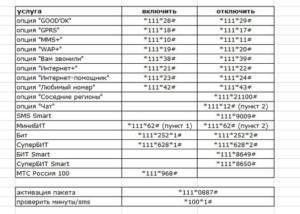
Тарифные планы оператора ЛайкаМобайл
Для нашей страны у оператора еще недавно было всего два тарифных плана с ежемесячной абонплатой 130 и 200грн.В феврале 2018 года оператор добавил еще несколько тарифов и начал проводить довольно обширную рекламную кампанию, что говорит о его желании серьезно взяться за дело.
А 29 октября 2018 года обновил эти тарифы, уменьшив стоимость пакета на 30 дней и увеличив объем интернета и количество минут.
На сегодня у него шесть тарифных планов с различной абонплатой, причем, два из них — только для интернета.Какой-либо посуточной абонплаты, как у других операторов, нет и, видимо, не предвидится. Но оператор делает упор на доступность тарифов (мол, куда еще дешевле).
Чтобы начать пользоваться сим-картой (бесплатной на сегодня) Lycamobile и активировать все услуги, необходимо пополнить свой счет на сумму абонплаты любого тарифного пакета.Какого-то обязательного платежа, как было ранее, сейчас нет.
Если не совершать звонки, не отправлять СМС и не пользоваться интернетом, то ваша sim-карта через четыре месяца будет отключена без возможности восстановления.
Условия довольно жесткие как для украинского потребителя, но таким образом, видимо, оператор попытается стимулировать пользование своей карточкой.В идеале, как он сам заявляет, сделать ЛайкаМобайл вторым оператором для жителей Украины. Что заставляет скептиков лишь кисло улыбаться.
Впрочем, сохранение своего номера возможно, но за деньги – за 100грн. в год.Чтобы активировать эту услугу, необходимо набрать команду *139*9999# на телефоне и следовать подсказкам на экране.
В роуминге, то есть за пределами Украины, доступ к интернету невозможен, можно только совершать звонки.
Также оператор работает только по предоплате – контракта нет и в ближайшем будущем не планируется.
Сим карты пока можно получить бесплатно, заполнив на сайте форму и указав контактные данные.
А теперь давайте посмотрим на примере, сколько будет стоить звонок, например в Штаты с Украины и в Украину из Штатов.Для этого зайдем на сайте оператора в раздел Международные тарифы(Тарифы =>Международные тарифы) и в выпадающем списке стран выберем нужную страну.
Звонок в Соединенные Штаты будет стоить от 20 до 80 копеек за минуту, в зависимости на какой телефон вы хотите позвонить (стационарный или мобильный).А в Россию, например, звонок будет стоить уже от одной гривны до трех (ого!).
Из Штатов стоимость звонка находим в разделе Тарифы => Тариф роуминга:Выбираем страну роуминга (США) и страну, в которую хотим позвонить (Украина)Здесь указана стоимость звонка 1,50 грн. за минуту.
Впрочем, звонки в роуминге прописаны еще не четко, с вопросами, и они могут измениться.
В общем, если внимательно всмотреться в тарифы этого оператора, то можно найти для себя интересные пакеты.Особенно на фоне постоянно (и существенно) повышающихся тарифов нашей большой тройки (см. статью Сравнение тарифов 3G):Киевстара, Лайфселл и Водафона
ul
Контактные данные для связи
Связаться с консультантами или специалистами службы поддержки можно по номеру +7 978 909 0545. Звонок платный для всех, оплата снимается в соответствии с тарифами операторов. Но абонентам Win mobile предлагается бесплатная консультация по короткому номеру . На странице https://www.mobile-win.ru/support/ask можно задать вопрос, используя электронную форму.
The following two tabs change content below.
Александр Малыгин
В 2015 году окончил факультет «Финансы и кредит» в НОУ ВПО «Институт Бизнеса и права» по специальности экономист. В настоящее время являюсь онлайн-консультантом на сайте cabinet-bank.ru и с радостью готов Вас проконсультировать. (Страница автора)
Последние записи автора – Александр Малыгин
- Личный кабинет Прайм Тайм: вход в аккаунт, возможности профиля – 12.11.2021
- Как войти в личный кабинет на сайте «Поел и Доволен»: пошаговый алгоритм, преимущества компании – 12.11.2021
- Личный кабинет «Подорожник»: авторизация в аккаунте, возможности профиля – 12.11.2021